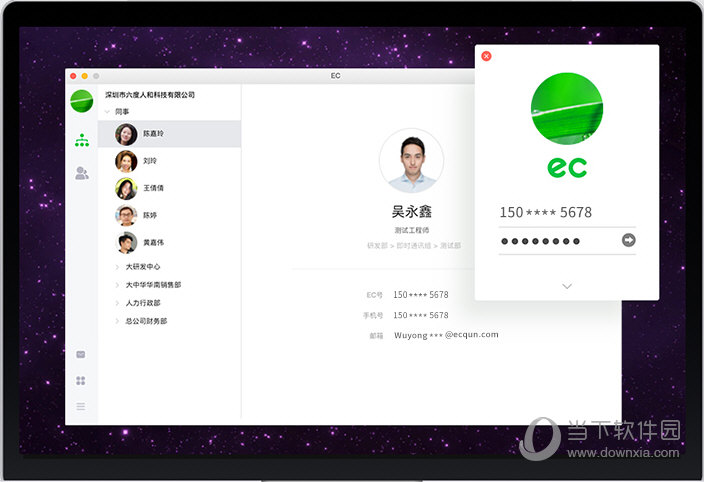Win11电脑屏幕倒过来了怎么办?Win11电脑屏幕倒过来了解决方法下载
Win11系统电脑屏幕倒过来了怎么办?最近有很多用户在使用win11系统时,突然发现自己的屏幕倒过来了,使用起来非常的不方便,这个是什么原因呢?这可能是因为不小心更改了显示方向,我们只需要在显示设置中将方向改为横向就可以了,下面知识兔小编就为大家带来详细的解决方法介绍!
Win11系统电脑屏幕倒过来了解决方法
1、知识兔点击界面下方任务栏中的windows按钮,打开开始菜单。
2、然后知识兔在其中找到并打开“设置”
3、然后知识兔在设置界面的左上角找到“system”点击进入。
4、在系统设置左边栏中找到“显示”,进入之后在方向选项下就可以更改显示方向了,更改为“横向”就是正常的显示模式。
下载仅供下载体验和测试学习,不得商用和正当使用。
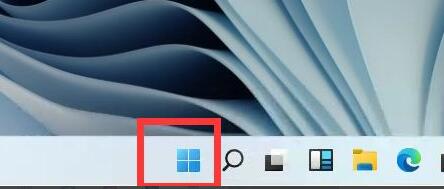
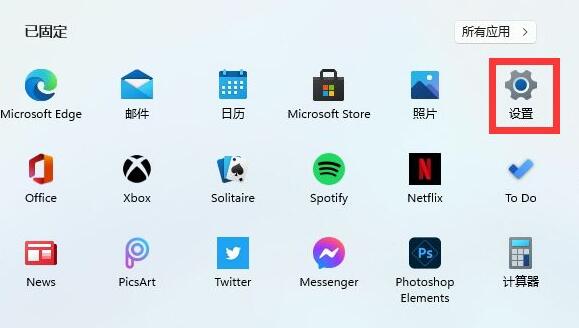
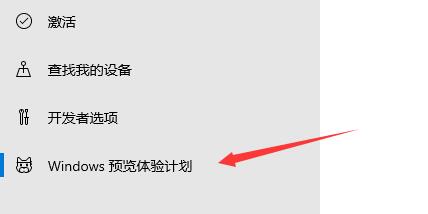
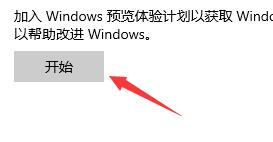
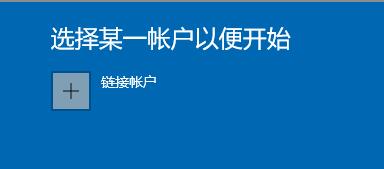

![PICS3D 2020破解版[免加密]_Crosslight PICS3D 2020(含破解补丁)](/d/p156/2-220420222641552.jpg)